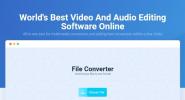Bu makale Wondershare tarafından desteklenmektedir.
WhatsApp Messenger, mevcut sosyal medya uygulama çağında en popüler ve uygun fiyatlı medya ve belge paylaşım uygulamalarından biridir. Milyonlarca Android ve iPhone kullanıcısı, sevdikleriyle bağlantıda kalmak ve hatta işlerini yürütmek için resim, video ve diğer önemli verileri paylaşmak için bu uygulamayı kullanıyor.
WhatsApp, bu paylaşılan verileri düzenli olarak yedeklese de, güvenlik nedeniyle Android'den iPhone'a veri taşımayı desteklemediği için platform değiştiren kullanıcılar için bir kabus haline geliyor.
WonderShare MobileTrans uygulamasının imdada yetiştiği yer burasıdır. Kullanıcılara basit ve etkili bir yöntem sağlar. WhatsApp verilerini Android'den iPhone'a aktarın aniden. Ayrıca, kullanıcıların WhatsApp verilerini bir PC'ye yedeklemelerine ve birkaç tıklamayla akıllı telefonlarına geri yüklemelerine olanak tanır.
PC Kullanarak WhatsApp Verilerini Android'den iOS'a Aktarma
İle WhatsApp verilerini Android'den iPhone'a aktarın izleyebilirsiniz aşağıdaki video veya aşağıdaki adımları izleyin:
Aşama 1:
Öncelikle, resmi web sitesinden Windows veya macOS için kullanılabilen WonderShare MobileTrans uygulamasını PC'nize indirin.
Adım 2:
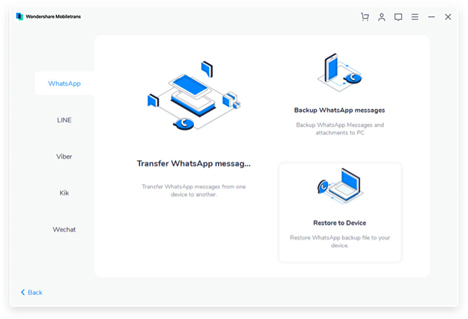
USB/aydınlatma kablolarını kullanarak hem iOS hem de Android cihazlarınızı bilgisayarınıza bağlamanız yeterlidir. Her iki akıllı telefonun da "Dosya Depolama" modunda olduğundan emin olun.
MobileTrans'ı başlatın ve "WhatsApp Aktarımı" > "WhatsApp Mesajlarını Aktarın"ı seçin.
Uygulama, WhatsApp'tan gelen mesajları ve diğer verileri yükleyecek ve aktarım için hazırlayacaktır.
Not: Taşıma işleminden önce verilerinizi (WhatsApp ayarlarından) bulut yedeklemeniz önemle tavsiye edilir.
Aşama 3:
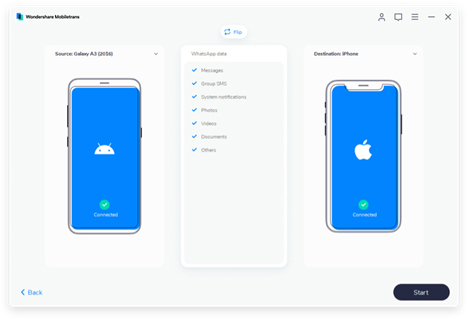
Hazırlık tamamlandığında, MobileTrans cihazlarınızı otomatik olarak tanıyacak ve "Başlat" düğmesine tıklayarak WhatsApp veri taşıma işlemini başlatmanızı isteyecektir.
Kaynak ve hedef telefonlarınızı dikkatlice seçtiğinizden emin olun.
Adım #4:
“Başlat” düğmesine tıkladığınızda, taşıma işleminin başladığını gösteren ekranı (yukarıda gösterildiği gibi) göreceksiniz.
İşlem tamamlandıktan sonra, tüm verilerin aktarıldığını doğrulamak için akıllı telefonlarınızın bağlantısını kesebilir ve iPhone'unuzda WhatsApp'ı başlatabilirsiniz.

PC Olmadan WhatsApp Verilerini Android'den iOS'a Aktarma
PC'niz yok mu? Endişelenme! WonderShare sizi korur. Tek ihtiyacınız olan bir OTG kablosu ve Wutsapper uygulaması, MobileTrans'a alternatif.
Başarılı WhatsApp veri aktarımı için şu adımları izleyin:
- İndirin ve kurun Wutsapper Uygulaması Google Play Store'dan Android Cihazınızda ve uygulamayı başlatın.
- Android ve iPhone'unuzu bir OTG kablosu kullanarak bağlayın ve her iki cihazda da OTG modunu açın.
- Başarılı bir şekilde bağlandıktan sonra, WhatsApp verilerinizi bir Android cihazına yedeklemek için “Sohbetler Yedekleme” seçeneğine tıklayın ve ardından bir sonraki adıma geçmek için “Tamamlandı” seçeneğine tıklayın.
- Wutsapper uygulaması, yedekleme dosyasını otomatik olarak algılar. Ekrandaki talimatları izleyin ve verileri birkaç dakika içinde Android'den iPhone'a aktarmak için “Başlat” düğmesine tıklayın.
Çözüm:
WhatsApp verilerini Android ve iPhone arasında aktarmak, MobileTrans'tan önce neredeyse imkansızdı. Şimdi WonderShare MobileTrans, yeni bir telefona geçmek isteyenler için zamandan, paradan ve temel verilerden tasarruf etmeye yardımcı olmak için imkansızı mümkün kıldı. Ayrıca WonderShare Wutsapper uygulaması, kullanıcıların Android'den iPhone'a PC olmadan veri aktarmasına yardımcı olmak için bunu bir adım öteye taşıyor.
Bu bir özel reklam bölümü. Buradaki içerik, reklam veren tarafından ifade edilen görüş ve düşünceleri içermektedir.
Yaşam tarzınızı yükseltinDijital Eğilimler, en son haberler, eğlenceli ürün incelemeleri, anlayışlı başyazılar ve türünün tek örneği ön incelemelerle okuyucuların hızlı tempolu teknoloji dünyasını takip etmelerine yardımcı olur.